不少win11用户都想要将任务栏设置成不折叠的状态,那么应该怎么操作呢?想要设置任务栏不折叠,大家需要借助startallback软件来实现,安装并打开这个软件,之后点击左侧的taskbar,然后将Combine taskbar buttons设置为never,这样就是将任务栏设置成不折叠了,是不是非常简单呢?
win11任务栏不折叠设置教程:
1、我们需要借助一款软件实现,自行搜索下载安装startallback软件打开,选择Taskbar进入。
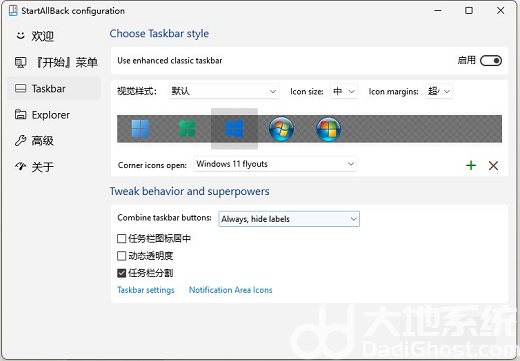
2、Combine taskbar buttons这一项选择Never,就是总是不合并,这样就可以将win11任务栏设置不合并了。
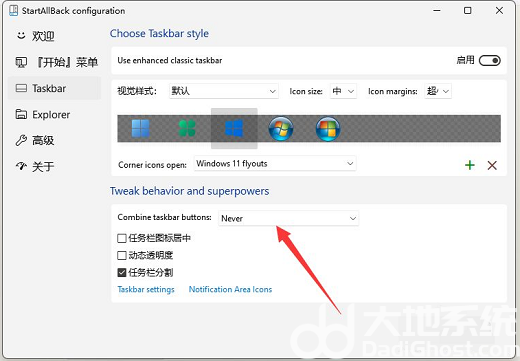
3、重新打开win11桌面就可以看到已经不合并了,而且任务栏是透明状态,这个还可以调整。

4、继续在任务栏右键点击这个小箭头。
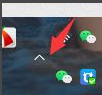
5、这样就还可以取消锁定任务栏。和以前的win10和win7一样,比较方便。
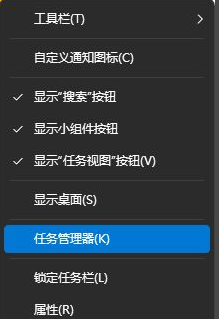
以上就是win11设置任务栏不折叠怎么操作 win11任务栏不折叠设置教程的内容分享了。